Als uw computer niet geschikt is voor Secure Boot, doet u dat ook niet: upgraden naar Windows 11. Wanneer u controleert op updates, krijgt u een foutmelding met de tekst: "Op deze pc kan geen Windows 11 worden uitgevoerd. Dit is waarom: de pc moet Secure Boot ondersteunen“.
Ter herinnering: Secure Boot is een: beveiligingsfunctie: dat voorkomt dat malware wordt geladen wanneer uw computer opstart. Het goede nieuws is dat de meeste moderne computers Secure Boot ondersteunen. Deze optie is echter soms uitgeschakeld in de pc-firmware-instellingen, ook wel BIOS genoemd. Dat is de eerste software die opstart wanneer u uw computer opstart, vóór Windows.
Het inschakelen van Beveiligd opstarten in de BIOS-instellingen zou u moeten helpen om van deze fout af te komen en upgraden naar Windows 11.
Hoe los ik "Deze pc moet veilig opstarten ondersteunen"?
Veilig opstarten inschakelen
- Navigeren naar Instellingen.
- Selecteer Update en beveiliging.
- Klik op Herstel.
- Druk dan op de Nu opnieuw opstarten knop onder Geavanceerde opstart.
- Selecteer Problemen oplossen.
- Ga naar Geavanceerde mogelijkheden.
- Selecteer UEFI-firmware-instellingen.

Windows 11 geavanceerde opties - Start je computer opnieuw op.
- Ga naar UEFI-instellingen.
- Klik op de Opstarttabblad.
- Inschakelen Veilig opstarten.
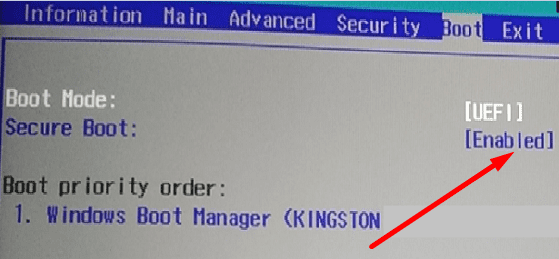
Windows 11 Veilig opstarten inschakelen - Sluit UEFI-instellingen af en sla de wijzigingen op.
Mogelijk moet u ook uw instellingen voor de opstartmodus wijzigen van Legacy BIOS in UEFI/BIOS. Als uw apparaat beide modi ondersteunt, maakt u van UEFI uw eerste of enige optie.
UEFI-instellingen verschillen afhankelijk van uw fabrikant. Ga voor meer informatie over het vinden van de juiste UEFI-instellingen naar de ondersteuningspagina van uw pc-fabrikant.
Hoe UEFI-instellingen op verschillende computermodellen te bewerken:
- HP
- Dell
- Lenovo
- Huawei
TPM omzeilen voor Windows 11
Als alternatief kunt u TPM en Secure Boot ook helemaal omzeilen en een geforceerde upgrade naar Windows 11 uitvoeren. U kunt deze oplossing gebruiken als uw computer geen TPM ondersteunt of een niet-ondersteunde TPM-versie gebruikt. Tweak uw register en maak een nieuw item waarmee u kunt upgraden op niet-ondersteunde TPM.
- Open de Register-editor.
- Ga naar HKEY_LOCALMACHINE\SYSTEM\Setup\MoSetup.
- Klik met de rechtermuisknop op MoSetupen voeg een nieuwe. toe DWORD binnenkomst.
- Noem maar op Sta upgrades toe met niet-ondersteunde TPMO of CPU.
- Dubbelklik op het nieuwe item en stel de waarde in op 1.
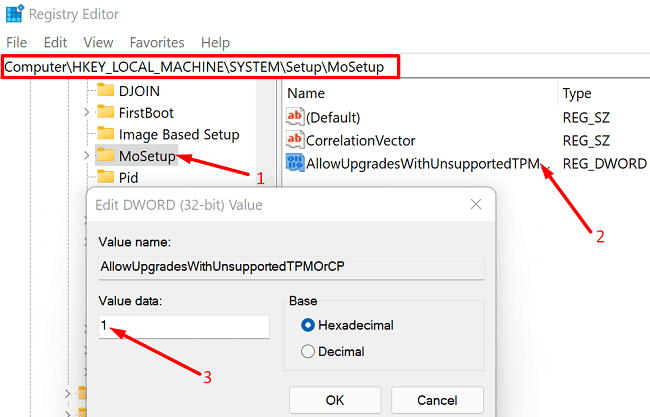
- Ga dan naar de Windows 11 downloadpagina en handmatig het besturingssysteem installeren.
⇒ Snelle opmerking: TPM verbetert Secure Boot. Ter herinnering: Secure Boot gebruikt TPM voor OS-validatie tijdens het laden.
Zoals verwacht raadt Microsoft niet aan om TPM te omzeilen. Het installeren van Windows 11 op niet-ondersteunde hardware kan allerlei onverwachte problemen veroorzaken, inclusief crashes en veiligheidskwesties. De veiligste oplossing is om een nieuwe computer kopen die voldoet aan de systeemvereisten van Windows 11.
Conclusie
Als u niet kunt upgraden naar Windows 11 omdat uw computer Secure Boot niet ondersteunt, gaat u naar de UEFI-instellingen en schakelt u Secure Boot in. Als alternatief kunt u ook uw register aanpassen en upgrades toestaan op niet-ondersteunde TPM. Microsoft raadt echter niet aan om dit pad te volgen.
Heb je een upgrade naar Windows 11 uitgevoerd? Vind je de nieuwe OS-versie leuk? Deel uw mening in de opmerkingen hieronder.